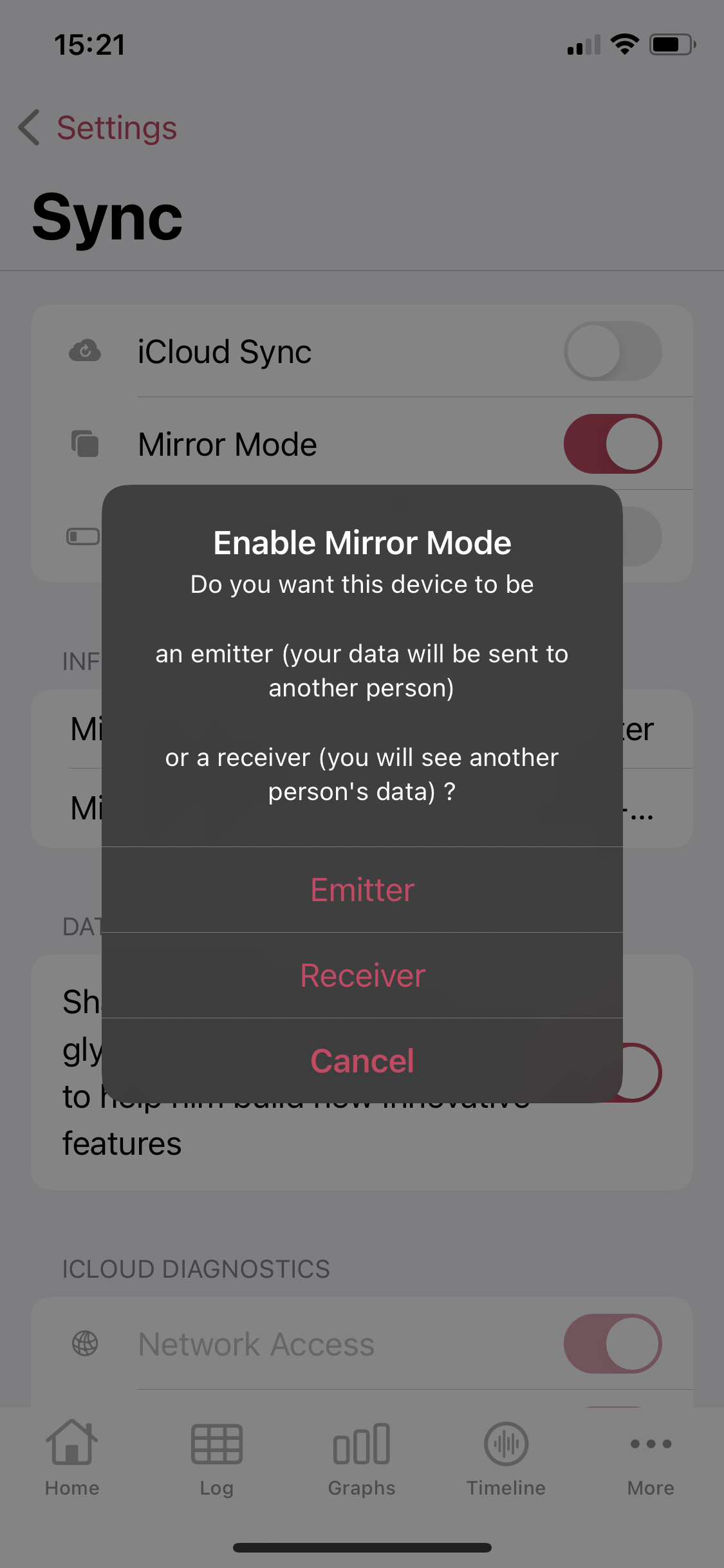8. Ajustes
8.1 Configuración básica de la diabetes
Esta pantalla le permite establecer los ajustes básicos de la diabetes. Es decir, si tiene diabetes de tipo 1 o de tipo 2, la unidad de medida de su glucemia (mg/dL o mmol/L), si desea introducir sus carbohidratos en gramos o por niveles y su objetivo de glucemia.

8.2 Integración de la aplicación de salud
Esta pantalla te permite importar y exportar datos hacia y desde la aplicación Salud, como tus niveles de glucosa en sangre, dosis de insulina y dosis de carbohidratos en gramos. Puede importar sus datos de glucosa en sangre de varias formas, seleccionables en la pestaña de método de cálculo.

8.3 Sincronización
A través de la pantalla de Sincronización, primero puedes sincronizar tus datos con iCloud. Esto sincronizará todos los datos de la aplicación en su cuenta de iCloud con el fin de utilizar estos datos en otra máquina, como un segundo iPhone.

También puedes utilizar el modo espejo. Este modo permite sincronizar dos dispositivos, uno en modo transmisor y otro en modo receptor. Todos los datos del emisor se envían al receptor, que puede visualizarlos. Para ello, basta con activar el modo espejo y elegir entre el modo receptor o transmisor en cada uno de los dos dispositivos. El transmisor recibirá un código que deberá transmitir al receptor para que se produzca la sincronización.
La opción "Sincronizar en modo de ahorro de energía" permite permitir o no la sincronización cuando se está en modo de ahorro de energía. El intercambio de datos te permite compartir tus datos de forma anónima con el desarrollador para ayudarle a crear nuevas e innovadoras funciones. La sección de diagnóstico de iCloud tiene una serie de indicadores que te ayudarán a entender rápidamente si puedes sincronizar tus datos. Para sincronizar sus datos, todos los indicadores deben estar marcados.

Por último, puedes eliminar cualquier dato almacenado en la nube de acuerdo con el GDPR pulsando este botón:

8.4 Procesos
En la pantalla de Tratamientos puede seleccionar los tratamientos que está utilizando para su diabetes. En primer lugar, puede seleccionar si utiliza insulina rápida o lenta o una mezcla de ambas. También puede seleccionar hasta 4 medicamentos orales diferentes, cuyo nombre exacto puede definir.
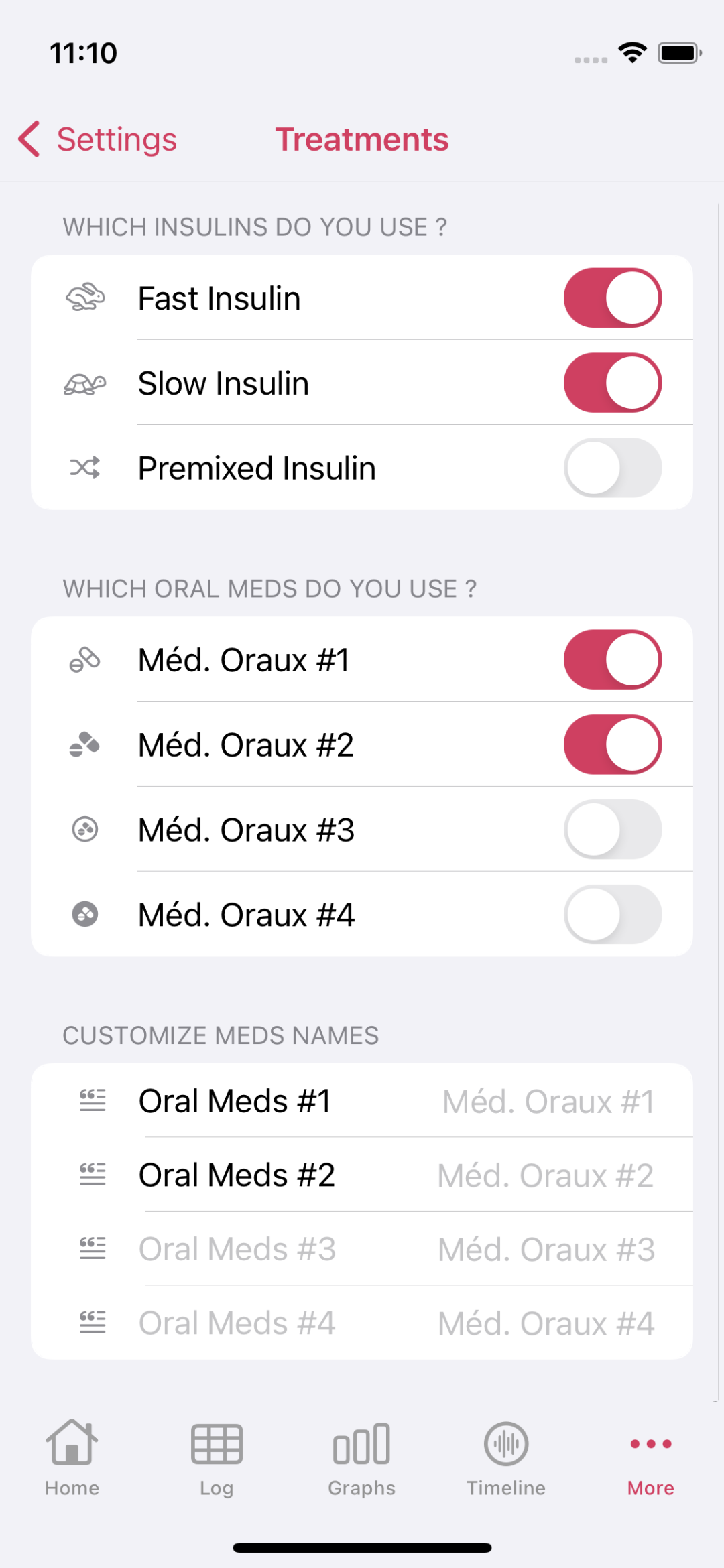
8.5 Hora de inicio del evento
La aplicación Diabeto Log utiliza regularmente periodos del día en su funcionamiento como en el diario o los gráficos. Esta pantalla le permite establecer la hora de inicio y finalización de estos períodos para personalizar mejor el uso de Diabeto Log.

8.6 Dispositivos externos
En la pantalla de Dispositivos Externos, puede vincular su cuenta de Dexcom a la aplicación para importar todos sus valores de glucosa en sangre y dosis de insulina a su diario siguiendo el método de cálculo elegido. Para ello, pulse este botón:

A continuación, se le redirigirá a la API de Dexcom, donde deberá iniciar sesión en su cuenta y aceptar las condiciones de uso. Una vez hecho esto, sus datos están sincronizados. Luego, en cualquier momento, puede volver a sincronizar sus datos o desvincular su cuenta de Dexcom y Diabeto Log.

8.7 Interfaz de usuario
En la pantalla de la interfaz de usuario, puede personalizar su interfaz. En primer lugar, puedes elegir el tema de la aplicación entre el modo claro, el modo oscuro y el modo automático que toma el tema de iOS. A continuación, puede elegir si desea mostrar su actividad, los datos postprandiales y la ingesta de carbohidratos en su cuaderno al borde del cuadro. También puede mostrar la última prueba de glucosa en sangre como una tableta en el icono de la aplicación. También puede seleccionar el indicador de actividad, es decir, qué unidad se utiliza para calcular su actividad. Puedes elegir entre pasos, calorías quemadas o puedes dejar que la aplicación elija el indicador más relevante con la elección automática.

8.8 Personalizar el cuaderno de bitácora
Esta pantalla le permite personalizar la información y la ubicación de esa información en las casillas de su diario. Puede personalizar las casillas numeradas del 1 al 4. En cada una de estas casillas puedes elegir mostrar tus dosis de insulina lenta, rápida o mixta, tus dosis de medicación oral (se pueden contar hasta 4 medicamentos orales) o tus dosis de carbohidratos si has elegido introducirlas en gramos. Para personalizar estos recuadros, basta con seleccionar el recuadro deseado y elegir de la lista la información que se desea mostrar.


8.9 Recordatorios
La pantalla de recordatorio le permite añadir notificaciones de resumen de glucosa en sangre semanales y/o mensuales. Esta pantalla también le permite recordar que debe introducir sus datos diarios y realizar mediciones postprandiales si lo desea. Por último, también puedes añadir notificaciones a horas concretas. Para ello, pulse "Añadir una notificación" y especifique la hora a la que desea recibir esta notificación.

8.10 Seguridad
La pantalla de seguridad te permite asegurar tus datos eligiendo el uso de FaceID y/o TouchID para abrir la aplicación

8.11 Emergencia
En la pantalla de emergencia, puede permitir que Diabeto Log comparta su ubicación en el mensaje de emergencia en caso de emergencia. También puede añadir uno o varios contactos a los que se enviará el mensaje de emergencia. Por último, puede elegir la duración del temporizador de recordatorio de hipoglucemia.

8.12 Predicciones
Esta pantalla le permite activar las predicciones que le indican cada vez que añade insulina y/o carbohidratos al diario si es más probable que esté dentro, por debajo o fuera de su objetivo de glucosa en sangre. Estas indicaciones están representadas por pulgares de colores en el rango de su objetivo de glucosa en sangre en el que probablemente se encuentre.

8.13 Siri y Widgets
En la pantalla de Siri y Widgets, primero puedes crear tres accesos directos con Siri para poder añadir una lectura de glucosa en sangre, añadir una toma de tratamiento o iniciar el temporizador de hipoglucemia. También puedes elegir qué medidor se muestra con el widget de la aplicación. La lista de medidores disponibles es la misma que la de los medidores del tablero de la pantalla Hoy.
8.14 Contacto y asistencia
En esta pantalla puedes encontrar las diferentes formas de contactar con el servicio de atención al usuario, es decir, por correo electrónico o por Twitter. También podrás valorar la aplicación en la AppStore y relanzar la introducción de la aplicación. Por último, si tiene alguna duda o comentario que quiera compartir con el servicio de asistencia, adjunte su identificación, que puede copiar en el portapapeles desde esta pantalla.